みなさん、しっかりバックアップ取ってますか? デジカメで撮った家族写真などのデジタルデータはPCの故障などで喪失してしまってからでは遅く、時折バックアップを作成しておく必要があります。
そこで便利なのが、NASです。
NASとはネットワークに接続することができる外付けHDDのようなもので、一つのHDDを複数人や複数のマシンで共有して使用することができます。
筆者(@FL1NE)の作業場にはこれまで単純なUSB接続のHDDを入れていましたが、この度容量不足によりQNAP製のNAS(TS-431P)にSeagate製のHDDを4つ組み込んで設置することにしたので、それを紹介します。
買ったもの
この本体1つと
このSEAGATE製4TB HDD(ST4000DM004)を4つ
4TB x 4 = 16TB構成をRAID 5で使用するので、12TBのストレージとして使用することができます。
あ、お値段は合計で60,786円でした。 (2019年5月23日時点)
届いたので開封
QNAP TS-431Pには以下のものが入っていました。
- NAS本体
- 電源ケーブル
- ACアダプター
- LANケーブル x 2
- HDDマウント用のねじ
- マニュアルなど
これが買ったもの全てです。
意外と同じものを開けるという作業は途中で新鮮さがなくなって単純作業になってしまう気がする…
セットアップ
セットアップと言っても、HDDを装着していくだけ
ちなみにこちらのTS-431Pはメモリが基盤に半田付けされているので、後からアップグレードみたいなものはできません。
HDD装着用のネジは銀色のやつと黒色のやつがありますが、どうやら
銀色 -> 3.5インチ用
黒色 -> 2.5インチ用
のようです。
とりあえず、こうしてNASを無事に設置することができました。
近日中に簡単な使用感や速度をレポートしたいと思います。
ここまで読んでいただきありがとうございました。





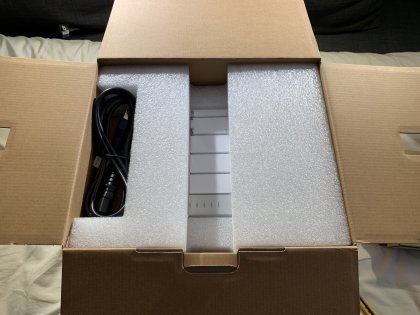




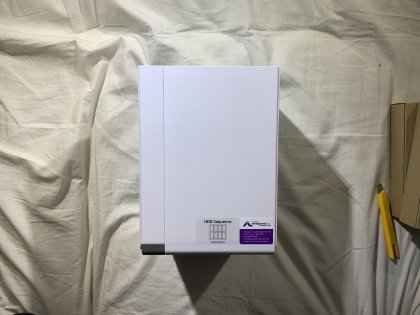





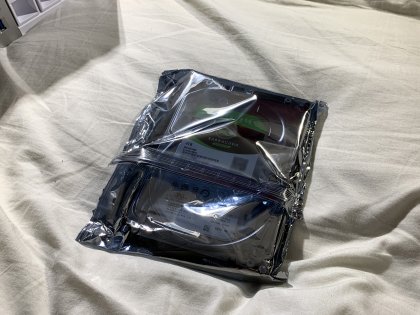




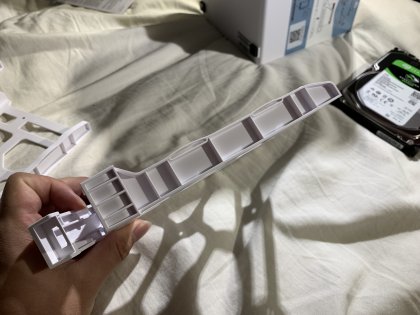














コメント